Dicteren werkt niet op iPhone [Bewezen en geteste procedures]
 Posted by Lisa Ou / 24 jan.2024 09:00
Posted by Lisa Ou / 24 jan.2024 09:00 Wanneer u tekst op uw iPhone wilt invoeren, gebruikt u het toetsenbord om de actie uit te voeren. Het kan echter te lang duren, vooral als u lange alinea's typt. Bovendien zul je lang typen op je iPhone als je niet bekend bent met de plaatsen van de toetsenbordtoetsen. De reden is dat ze niet alfabetisch zijn georganiseerd.
Gelukkig heeft de iPhone een functie om sneller te typen, genaamd Dictation. Als u het gebruikt, hoeft u alleen maar alles te zeggen wat u wilt typen. Het bevat opdrachten, leestekens en meer.
![Dicteren werkt niet op iPhone [Bewezen en geteste procedures]](https://www.fonelab.com/images/ios-system-recovery/dictation-not-working-on-iphone/dictation-not-working-on-iphone.jpg)
Maar de functie is verre van perfect. Het kan zijn dat Dictation niet werkt op de iPhone. Wat wil je dan doen? We hebben je! Lees dit bericht verder om de beproefde en geteste methoden te zien om het probleem op te lossen. Ga verder.

Gidslijst
Met FoneLab kunt u iPhone / iPad / iPod herstellen van de DFU-modus, herstelmodus, Apple-logo, hoofdtelefoonmodus, enz. Naar de normale status zonder gegevensverlies.
- Problemen met uitgeschakeld iOS-systeem oplossen.
- Extraheer gegevens van uitgeschakelde iOS-apparaten zonder gegevensverlies.
- Het is veilig en gemakkelijk te gebruiken.
Deel 1. Veelvoorkomende redenen waarom dicteren niet werkt op de iPhone
De dicteerfunctie op de iPhone wordt vaak gebruikt in de Berichten-app. Maar het is ook beschikbaar voor andere apps op je iPhone, zoals Kladblok. Als dit het geval is, kunnen meerdere en verschillende redenen ervoor zorgen dat het dictaat op de iPhone niet werkt. Bekijk er hieronder enkele.
- Trage internetverbinding - De dicteerfunctie is afhankelijk van de internetverbinding van de iPhone om spraakberichten naar de Apple-server te verzenden om transcriptie uit te voeren. Als u dus geen internetverbinding heeft, werkt de functie niet.
- Verkeerde taalinstellingen - De functie ondersteunt meerdere talen op uw iPhone. Zorg ervoor dat de taal die u spreekt, overeenkomt met de instellingen van de functie.
- Dicteren uitgeschakeld - Het inschakelen van de functie is het eerste wat u moet doen. De reden is dat het niet automatisch wordt ingeschakeld wanneer u uw iPhone gebruikt.
- Microfoontoegang geweigerd - Wanneer u spreekt, heeft u een microfoon nodig om de woorden die u zegt te ontvangen. Als de toegangsinstellingen worden geweigerd, werkt de functie ook niet.
- Verouderde iOS-versie - De functie heeft een overeenkomstige iOS-versie die deze ondersteunt. Uw iPhone wordt mogelijk niet ondersteund.
Deel 2. Hoe te repareren dat dictaat niet werkt op de iPhone
Nu je weet waarom het probleem in dit bericht wordt genoemd, hopen we dat je weet hoe je het probleem kunt oplossen. Ze zullen ook dienen als uw referentie om te voorkomen dat het probleem op uw iPhone zich opnieuw voordoet. De beproefde en geteste methoden om het probleem op te lossen, vindt u in deze sectie. Bekijk ze terwijl je naar beneden scrollt. Ga verder.
Met FoneLab kunt u iPhone / iPad / iPod herstellen van de DFU-modus, herstelmodus, Apple-logo, hoofdtelefoonmodus, enz. Naar de normale status zonder gegevensverlies.
- Problemen met uitgeschakeld iOS-systeem oplossen.
- Extraheer gegevens van uitgeschakelde iOS-apparaten zonder gegevensverlies.
- Het is veilig en gemakkelijk te gebruiken.
1. Start de iPhone opnieuw op
Soms ondervinden tools en functies op de iPhone, zoals Dictation, bugs en problemen. Ze zijn onvermijdelijk omdat ze deel uitmaken van het besturingssysteem. Je kunt ze repareren door je iPhone opnieuw opstarten via de fysieke knoppen.
iPhones hebben echter verschillende modellen. Ze hebben verschillende manieren om opnieuw op te starten, afhankelijk van de beschikbaarheid van de knoppen. Het bevat de zij-, boven- en volumeknoppen. Maak je geen zorgen. We zullen er aparte procedures voor opsommen. Bekijk ze in de onderstaande tabel.
| iPhone-modellen Beschikbare knoppen | Procedure |
| Zonder Home-knop | Druk op de zij-/volumeknop. U kunt deze pas loslaten zodra u de schuifregelaar Uitschakelen ziet. Schuif het. Door deze actie wordt de iPhone na 30 seconden uitgeschakeld. Schakel de iPhone in door op de zijknop te drukken. Laat het los als je het Apple-logo ziet. |
| Met zijknop, met homeknop | Druk op de zijknop. U kunt deze pas loslaten zodra u de schuifregelaar Uitschakelen ziet. Schuif het. Door deze actie wordt de iPhone na 30 seconden uitgeschakeld. Schakel de iPhone in door op de zijknop te drukken. Laat het los als je het Apple-logo ziet. |
| Met Home-knop, met bovenste knop | Druk op de knop Boven. U kunt deze pas loslaten zodra u de schuifregelaar Uitschakelen ziet. Schuif het. Door deze actie wordt de iPhone na 30 seconden uitgeschakeld. Schakel de iPhone in door op de bovenste knop te drukken. Laat het los als je het Apple-logo ziet. |
2. Stel dicteertalen in
Wat moet ik doen als uw taal niet is ingesteld in de dicteerinstellingen? Als dat zo is, is het tijd om de juiste taal te kiezen die u gaat gebruiken. Hieronder vindt u de gedetailleerde stappen om dat te doen. Volg ze goed voor het beste resultaat. Ga verder.
Stap 1Open de Instellingen app. Veeg omlaag over het scherm en kies de Algemeen knop. Op het volgende scherm worden meer opties weergegeven. Selecteer alstublieft de Toetsenbord knop daarna.
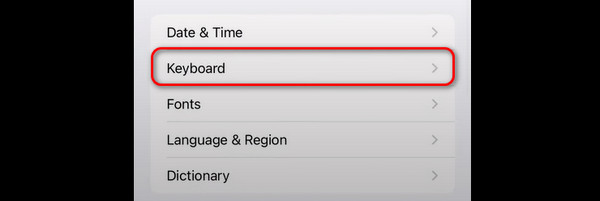
Stap 2Tik bovenaan op het Toetsenbord knop. Voeg de taal van uw toetsenbord toe. U hoeft alleen maar op te tikken Nieuwe Keyboard knop. Ga later naar het vorige scherm en kies de Dicteertaal knop. Selecteer later de taal.
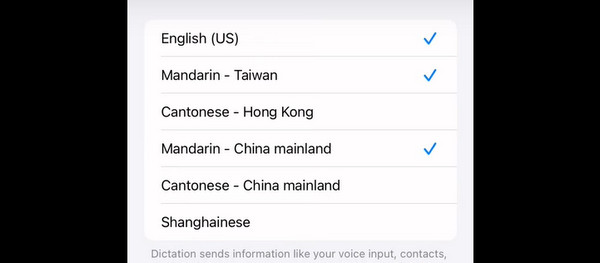
3. Update iOS-versie
De dicteerfunctie wordt alleen ondersteund door de iOS 13-versie. Voldoet uw iOS-versie niet aan de eisen? Update iPhone iOS door de onderstaande gedetailleerde instructies te volgen. Ga verder.
Ga naar uw Instellingen app. Kies de Algemeen knop en tik op de software bijwerken knop bovenaan. Kies later de Download en installeer knop.
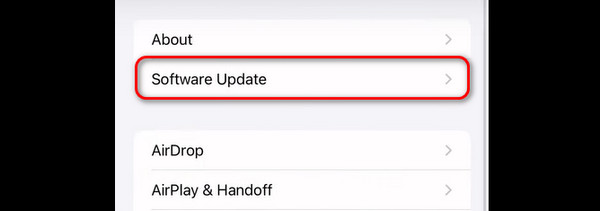
4. Gebruik FoneLab iOS-systeemherstel
gebruik FoneLab iOS Systeemherstel zal ook nuttig zijn. Deze tool kan meer dan 50 iPhone-storingen oplossen. Het omvat scherm-, apparaat-, iOS-modus- en iTunes-problemen. Als je wilt weten hoe de tool werkt, bekijk dan de gedetailleerde stappen hieronder.
Met FoneLab kunt u iPhone / iPad / iPod herstellen van de DFU-modus, herstelmodus, Apple-logo, hoofdtelefoonmodus, enz. Naar de normale status zonder gegevensverlies.
- Problemen met uitgeschakeld iOS-systeem oplossen.
- Extraheer gegevens van uitgeschakelde iOS-apparaten zonder gegevensverlies.
- Het is veilig en gemakkelijk te gebruiken.
Stap 1Download en installeer het hulpprogramma op uw computer. Kies de iOS systeemherstel knop. Klik op de Start knop daarna.
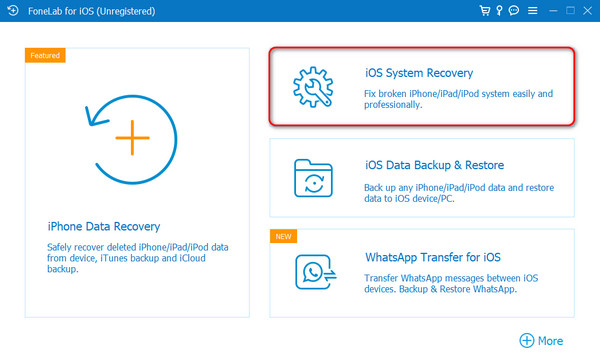
Stap 2Verbind de iPhone met de computer en software via een USB-kabel. Kies één reparatiemodus door de functies ervan te lezen. Vink later het vinkje aan Bevestigen knop onderaan.
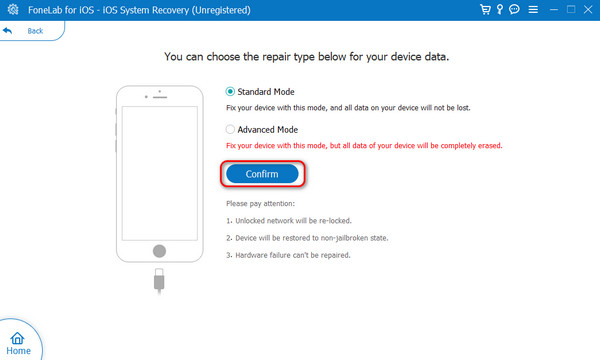
Stap 3Volg de instructies op het scherm om of te plaatsen voer je iPhone in de herstelmodus. Klik op de Optimaliseer or Reparatie knop om het bevestigingsproces te starten.
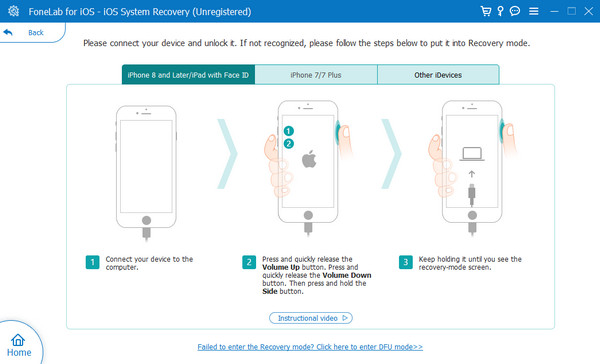
Met FoneLab kunt u iPhone / iPad / iPod herstellen van de DFU-modus, herstelmodus, Apple-logo, hoofdtelefoonmodus, enz. Naar de normale status zonder gegevensverlies.
- Problemen met uitgeschakeld iOS-systeem oplossen.
- Extraheer gegevens van uitgeschakelde iOS-apparaten zonder gegevensverlies.
- Het is veilig en gemakkelijk te gebruiken.
Deel 3. Veelgestelde vragen over dicteren werkt niet op de iPhone
Waar staat dicteren in de iPhone-instellingen?
Je kunt het vinden vanaf de iPhone Instellingen app door deze te starten. Tik daarna op de Algemeen knop wanneer u naar beneden veegt. Selecteer de toetsenbordknop op het volgende scherm. Zoek de Dictee en tik op de Schakel dictaat in schuifregelaar. Zorg ervoor dat u het pictogram groen laat. Het betekent alleen dat u het met succes hebt ingeschakeld.
Is dicteren op de iPhone veilig?
Ja. De dicteerfunctie op de iPhone is honderd procent veilig. De reden is dat de stukjes informatie uit de tekst die deze gebruikt, niet op uw iPhone worden bewaard. Het is een standaardinstelling die Apple biedt om uw gegevens vertrouwelijk en veilig te houden.
Concluderend: het dictaat op de iPhone werkt niet en kan worden opgelost met behulp van de beproefde en geteste methoden van dit bericht. Het bevat de toonaangevende tool van derden die het genoemde probleem met een paar klikken kan oplossen. De software wordt genoemd FoneLab iOS Systeemherstel. Wil je het hulpmiddel gebruiken? Download het nu! Als u bovendien nog vragen heeft, kunt u deze achterlaten in het commentaargedeelte hieronder. Wij zullen ze van harte beantwoorden. Bedankt!
Met FoneLab kunt u iPhone / iPad / iPod herstellen van de DFU-modus, herstelmodus, Apple-logo, hoofdtelefoonmodus, enz. Naar de normale status zonder gegevensverlies.
- Problemen met uitgeschakeld iOS-systeem oplossen.
- Extraheer gegevens van uitgeschakelde iOS-apparaten zonder gegevensverlies.
- Het is veilig en gemakkelijk te gebruiken.
